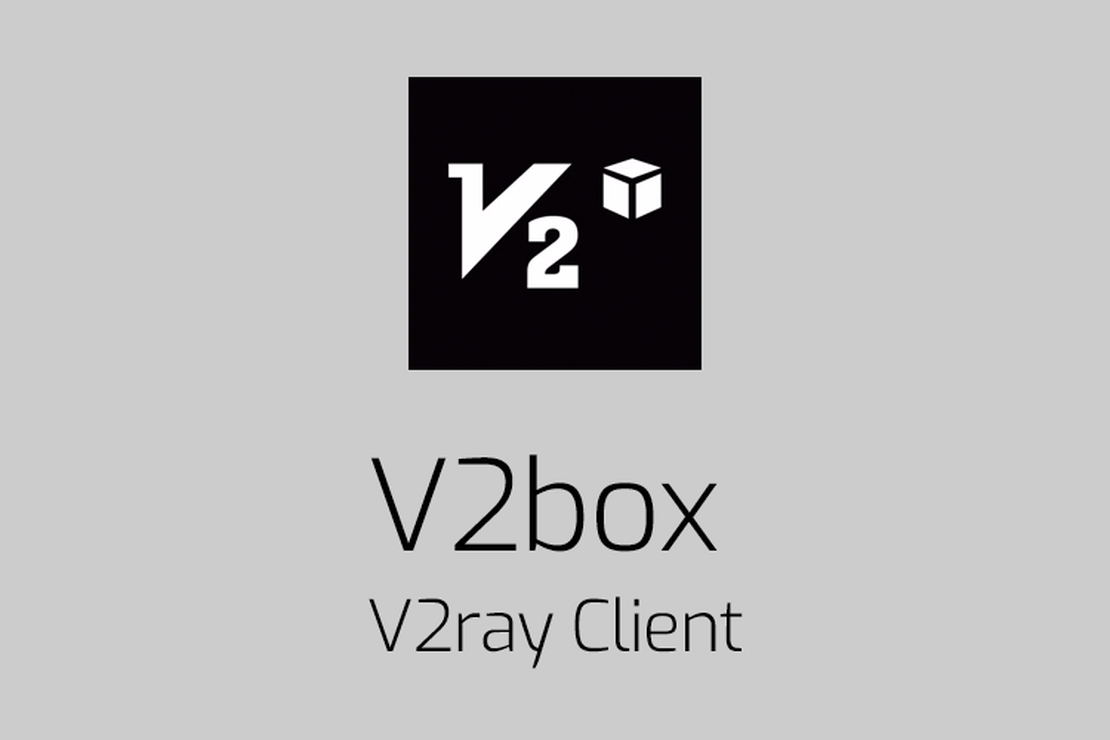
V2box(iPhone/iPad/Mac) 配置網路
V2box (免費軟體)
注意:此軟體為免費軟體,每天使用時會看一次全螢幕廣告,影響不大,不能在中國大陸地區 蘋果應用商店 (App Store)下載,請使用其它地區 Apple ID 的帳號下載,如 美區Apple ID
(在 App Store 登錄非中國地區的 Apple ID 下載V2boxAPP)
支持:
- iPhone / iPad
- MacOS
Info
我們收到有部份用戶使用V2box無法科學上網的問題做了以下總結
• 沒有開啟vpn服務,在Settings - Reset VPN Config 可解決問題
• V2box有時會出現問題,請重啟手機或電腦。
方法:如何配置連接
說明:Mac 和 iPhone APP操作顯示幾乎一致,本教學以iPhone為主。
V2box暫時沒有加入自動喚起加入訂閱服務,這樣的情況我們需要手動來配置。
- iPhone手機瀏覽器輸入https://go.nextnet.one ,選擇 訂閱 ➔ 我的訂閱 ,找到“一鍵訂閱”按扭,點擊『複製訂閱地址』。圖1

圖1 手機瀏覽器輸入 『https://go.nextnet.one』,複製訂閱
打開下載好的 V2box,然後在主界面下方Configs ,點擊右上角的「+」號,選擇彈出菜單 Add Subscription 如圖2

圖2 點擊 『+』此時會出現一個添加節點的跳出視窗頁面 , 圖3 第一行:輸入訂閱名稱 NextNet, 第二行:剛剛Copy的訂閱地址,在編輯框內長按出現黏貼按鈕,複製並檢查URL連結是否正確。 然後點擊「Add Subscribe」完成添加

圖3:添加訂閱伺服器
- 然後右點擊完「Add Subscribe」按鈕,V2box 會自動從 NextNet 拉取節點資訊,選擇任意一個節點,圖4

圖4:獲取訂閱節點,並選擇
- 準備開始連接:選擇 Home , 將「 Slide to Connet 」滑動至右側 初次連接,會提示是否同意添加VPN , 選擇 「Allow」
- 當 「Slide to Connet」 變為綠色的 「Tap To Disconnet」 表示連接成功。如圖5

圖5:準備開始連接
- 完全連接成功的界面,在topbar 上面會顯示 VPN 的圖示。圖6

圖6:連接成功
如果顯示請求超時,請更換 WIFI 或者 4G 網路,反覆重試。直到更新出節點。
~ END ~
🍉